WindowsからMacへ乗り換えた当初、面食らったことがいくつかありました。
正直普通の操作すらままならず操作効率はガクッと低下。
ですが、数ヶ月程度で慣れれば解消された上、それ以上のメリットも享受しているので心配は入りません。
本日は実体験をもとに
などなど。初めてMacを使用したMac超初心者のわたしがお話しします。
知っておくかどうかで買い替えた際のストレスも適応度も変わるはずです。

今同じような状況で買い替えを迷っている人の参考になればと思います!
買い替えのきっかけは脱サラして「Webデザイン」をスタートしたこと。
正直、それまで使用していたWindowsではスペックが足りずデザインソフト(AdobeのIllustrator)がフリーズしまくり。
この買い替えまでMacを触った経験はほぼなし。家電量販店でiPadなどを少しいじった程度。スマートフォンもずーっとAndroid。
アップルと全く縁のない生活をしていたこともあり、MacではなくWindowsでスペックの良いものにしようかということも何度も考えました。

最終的なMac購入の決め手は、周りでWebデザインやイラストをお仕事にされている方がかなり高い割合でMacを利用していたこと。サクサク動く上、発色がとてもキレイと高い評価をされていたことです。
不安解消のお手伝いになればうれしいです♪
運営者の使用モデル
運営者ふくちの使用モデルは
2020年製の13インチ Macbook Proです。

今はM2チップ搭載の新型が出ているのでもう整備済み品としてしか出回っていませんが、M1チップでも十分快適に利用できています♪
WindowsからMacへ買い替えて不便だったこと4選
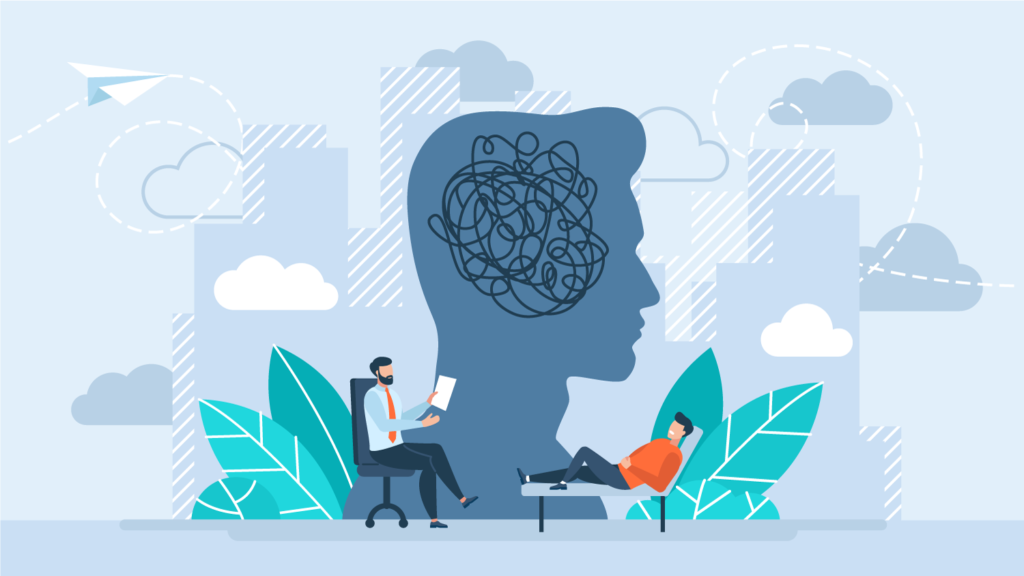
WindowsからMacに買い換えて不便だと感じたのは以下の4点
1つずつ説明します。
キーボードが一部変わること
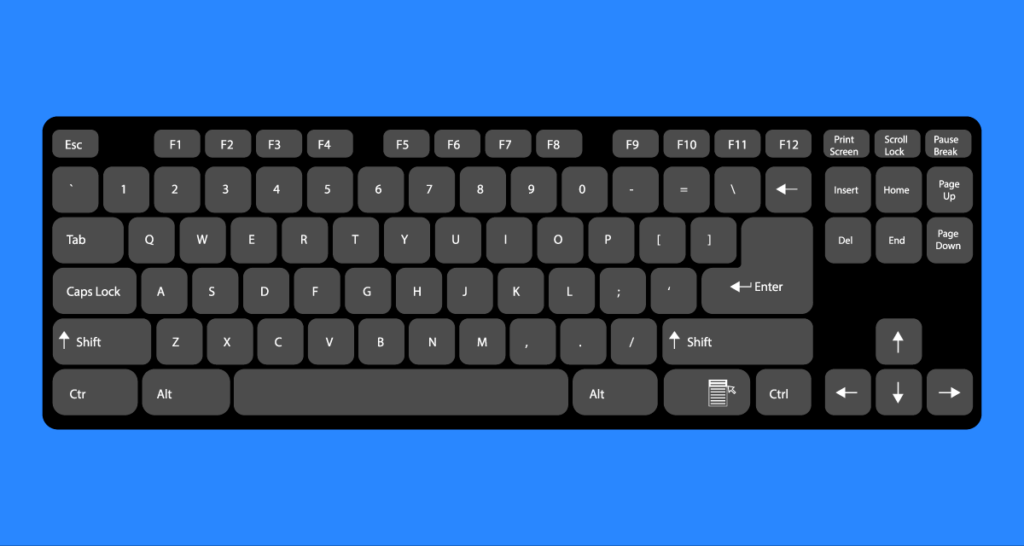
WindowsとMacではキーボードが少し異なります。
文字や数字の配列は同じですが、その他「Shift」や「Ctrl」キーなど作業効率化に貢献してくれる使い慣れたキーが別の名称のキーに変わっています。
キーボードの対応表は以下の記事でご確認ください。
ショートカットキーの操作や、全角半角の切り替えなどは慣れるまでは一苦労。
Windowsのキーボードを使いこなしていた人ほどストレスを感じる可能性が高いです。
標準装備のソフトが変わること
Windowsユーザーの方の多くはMicrosoft Word、Excel、Powerpointなど、いわゆるoffice系のソフトを利用していると思います。
わたし自身も本業から私用に至るまでかなりのヘビーユーザーでした。
特にPowerpointはブログの図解にも利用するなど、ほんとうに重宝していました!
ですが、Macの標準ソフトは当然Apple社のソフトです。
同じような用途のソフトは元から入っていますが、操作方法もかなり違っておりちょっとした図表を作るだけでもストレスフル😭
ですが、どうしてもOfficeが必要な場合はMac向けのOfficeのソフトも有償ですが購入はできますので、そこまで神経質になる必要はなさそうです。
USBポートがない
正確にはUSBのType-Aの差し込み口がなく、Type-Cの差し込み口がついています。


USBメモリやその他の機器でもまだType-Aを採用しているものが多く、Type-Cの差し込み口しかないと不便を感じる場合があると思います。
ただ、これも安価なアダプターを購入すれば簡単に解消することができます。

上記はいずれもわたしが実際に使用したことがあるものです。詳しくは下記の記事で紹介しています!
画面構成がWindowsと異なる
予想外に戸惑ったのは画面構成の違いです。
例を挙げると、Windowsでいうスタートボタンが画面左上のアップルマークの中にあったり、ウィンドウを閉じるボタンも左上にあったり。
Windowsの画面に慣れている人ほど初めは困惑必死です。(もちろんそのうち慣れるので、Mac歴が約1年半になった今では久しぶりにWindowsを使った方が戸惑います)

不便だと感じた4点に買い替え当初はそれなりに悩まされましたが、「慣れ」や「ちょっとした買い足し」によって解消できることなのでそこまで心配しなくて良いことばかりでしたよ♪
WindowsからMacへ変えてよかった点 5選
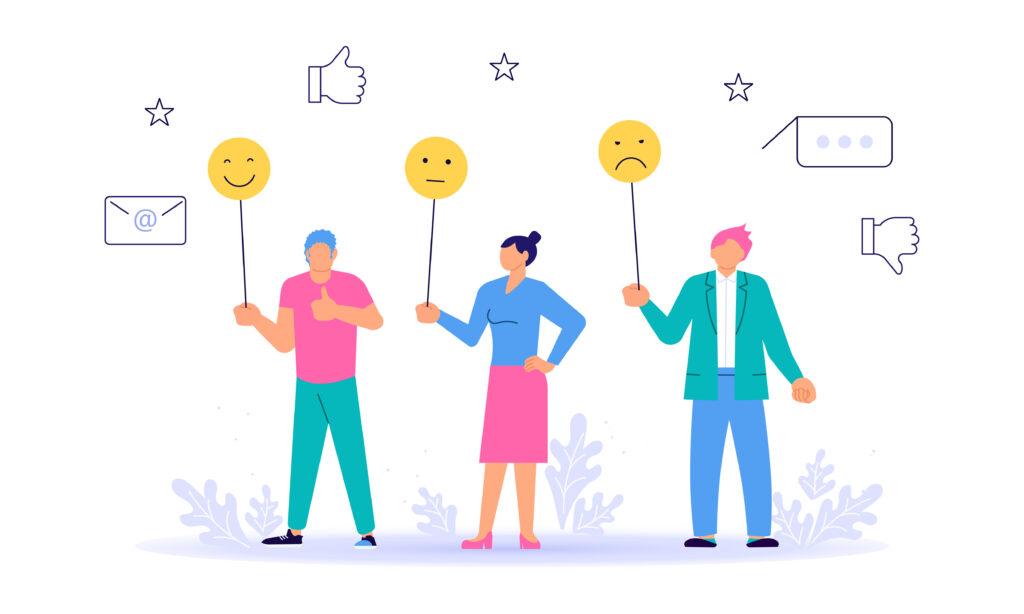
実際にMacbookを使用してみて、優れていル・便利だと感じたのは以下の5点。
動作の速さ

これまで利用していたWindowsのPCに比べると本当にサクサクです!
立ち上げも数秒ですし、以前のWindows(LAVIE)でイライラの原因となっていた、しょっちゅうソフトが途中でフリーズしてしまう現象も今のところはありません。

知人のWebデザイナーさんや家電量販店の店員さんなどに話を聞いたところ、まずIllustratorやPhotoshopをインストールするならMacbook AirではなくProがおすすめ。かつ本体メモリは16GBあったほうが安心ということだったのでProを選びました!
元のWindows PC(LAVIE)は本体メモリが8GBだったこともあり単純に比較はできませんが、本体の起動はもちろん、アプリもサクサク動きます!
動作は間違いなく速くなり、快適さが増しました!
ディスプレイのあざやかさ
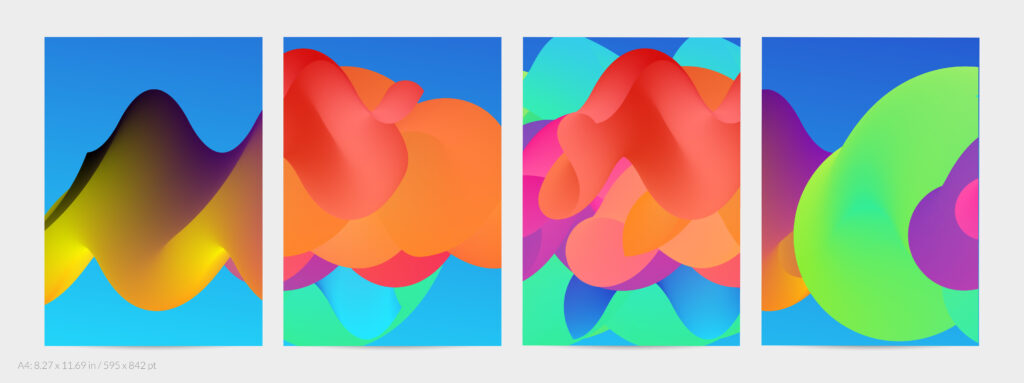
Macは色がキレイ!という前評判があり期待をしていましたが、これは一目瞭然。
同じ画像をそれぞれの画面で見たときに色が全然違います!
元のWindowsではやや色味がくすんで見えていたようで、スマートフォンで見た時に鮮やかに見えすぎるというギャップがありましたが、Macではその様なギャップも無くなりました。
実際の画面を見比べていただきたいところですが、今閲覧いただいている機種によっても見え方が変わるかな…と思い掲載しておりません。
Touch Bar(タッチバー )の存在
Mac全体というよりはMacbook Proの話になってしまいますが、こんな感じでキーボードの上部に電子ボタンが配置されています。
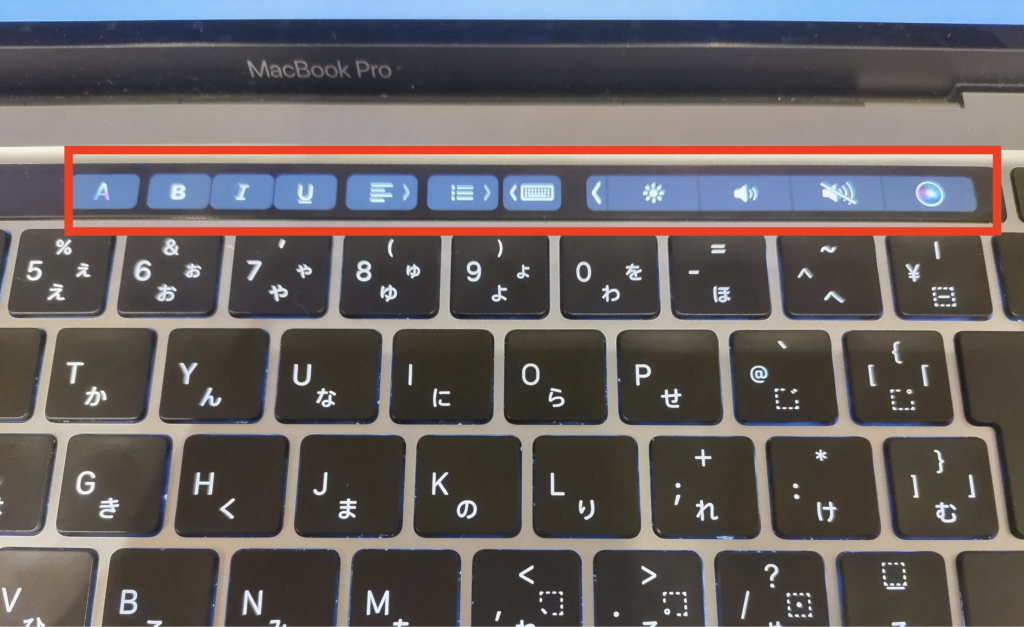
Windowsでいうとファンクションキーが並んでいるあたりですね。
そのときに使用しているアプリなどによっても表示されるボタンが変わる優れもの。
タッチ操作で音量や明るさの調整などもサクッとできるので非常に便利です。
文字のオート変換機能
Windowsの場合はひらがなで打ったものをスペースキーで漢字へ変換したり、ファンクションキーを使用してカタカナへ変換したりしますよね。
Macはキーボードを打つだけで自動的に予測変換されていきます。

慣れないうちは戸惑いますが、使いこなせるようになるとタイピングスピードが格段にUPします!
充電が長持ち
これまでのPCは充電器を差していないと最長でも2時間程度が限界で電源のある場所での作業が必須でしたが、MacBook Proはしっかり充電をしておけば7〜8時間はOK。(ただし徐々にもちは悪くなる)
Apple公式の情報ではスペックにもよりますが一番短いものでも最大17時間可動とあります。
これはおそらく最小限の用途に限定した場合だと思います。
Illustratorなど、デザイン系のソフトを立ち上げたり動画などをみていると体感で8時間程度が限界かなと。
それでも前PCと比べ格段に長持ちしてくれるのでストレスも軽減されました。
WindowsからMacへ買い替える際に知っておくべきポイント
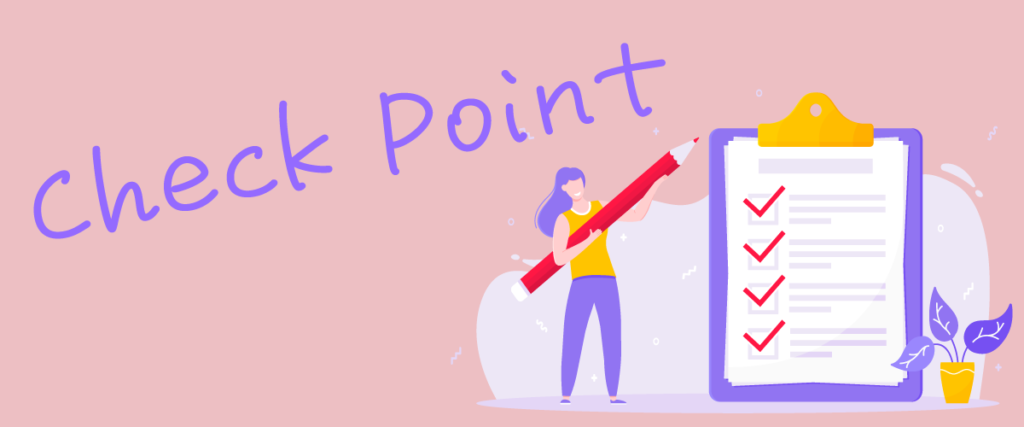
ノートPCをWindows(NECのLAVIE)からMacbook Proに買い替えをして感じたポイントは下記の通りです。
正直慣れるまでには2ヶ月ほどかかりましたが、慣れればそれ以上の快適性を手に入れられる可能性は十分♪
ご自身のニーズと照らし合わせて検討してみてください!
















-640x360.png)


















コメント